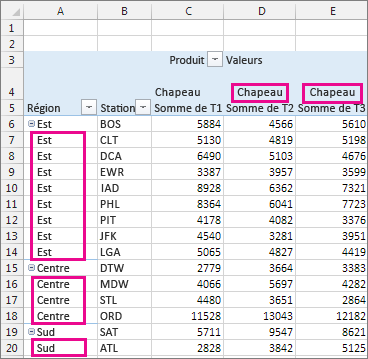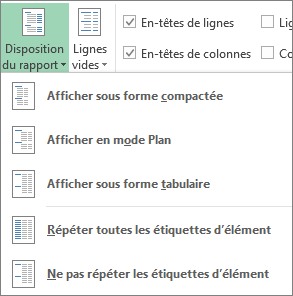Les élément et champ étiquettes répétées dans un tableau croisé dynamique regroupent visuellement des lignes ou des colonnes pour faciliter l’analyse des données. Par exemple, utilisez des étiquettes répétées lorsque les sous-totaux sont désactivés ou qu’il existe plusieurs champs pour les éléments. Dans l’exemple ci-dessous, les régions sont répétées pour chaque ligne et le produit est répété pour chaque colonne.
-
Cliquez avec le bouton droit sur l’étiquette de ligne ou de colonne que vous souhaitez répéter, puis cliquez sur Paramètres du champ.
-
Cliquez sur l’onglet Disposition & Imprimer , puis cochez la case Répéter les étiquettes des éléments .
-
Vérifiez que l’option Afficher les étiquettes d’élément sous forme tabulaire est sélectionnée.
Remarques :
-
Lorsque vous modifiez l’une des étiquettes répétées, les modifications que vous apportez sont appliquées à toutes les autres cellules avec la même étiquette. Vous ne pouvez pas modifier des cellules répétées individuelles.
-
Lorsque vous modifiez le format de toutes les étiquettes répétées en sélectionnant l’étiquette d’élément dans la ligne récapitulative ou toutes les étiquettes répétées, le format est automatiquement appliqué à toutes les autres cellules avec la même étiquette. Toutefois, vous pouvez également modifier le format des étiquettes répétées individuelles sans appliquer la même mise en forme à d’autres cellules avec la même étiquette.
-
Les étiquettes répétées sont affichées uniquement lorsque le tableau croisé dynamique est sous forme tabulaire. Elles ne s’affichent pas lorsque la forme compacte ou la forme hiérarchique sont appliquées. Si nécessaire, vous pouvez modifier le format dans Disposition du rapport.
Activer ou désactiver les étiquettes d’élément répétées pour tous les champs
-
Cliquez n’importe où dans le tableau croisé dynamique.
-
Sous l’onglet Création des Outils de tableau croisé dynamique, cliquez sur Disposition du rapport.
-
Sélectionnez Ne pas répéter les étiquettes d’élément.
Vous avez besoin d’une aide supplémentaire ?
Vous pouvez toujours poser des questions à un expert de la Communauté technique Excel ou obtenir une assistance dans la Communauté de support.